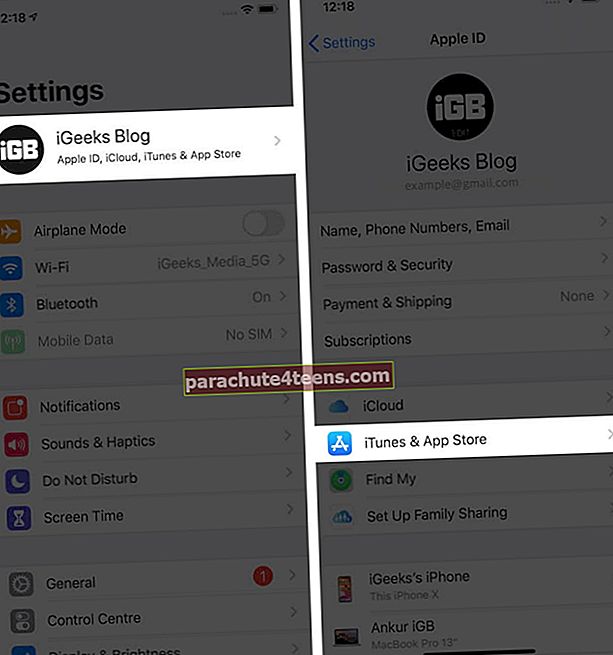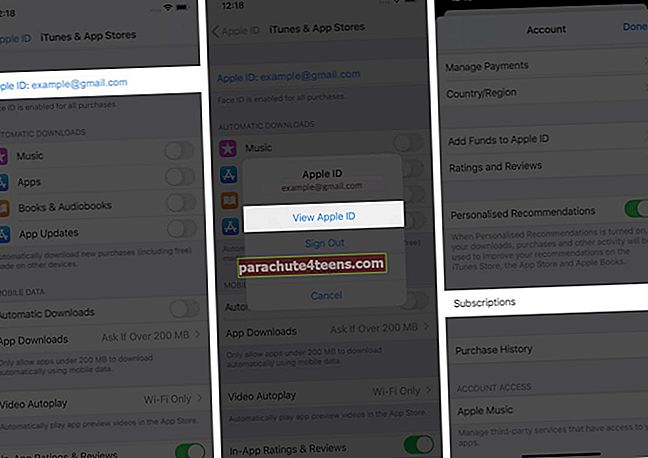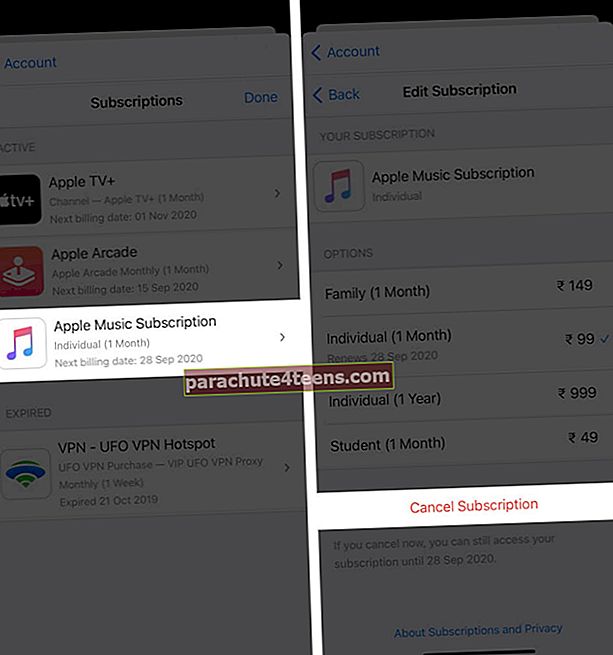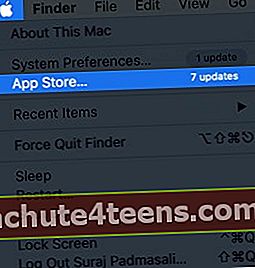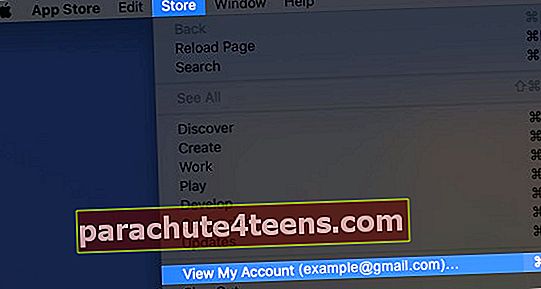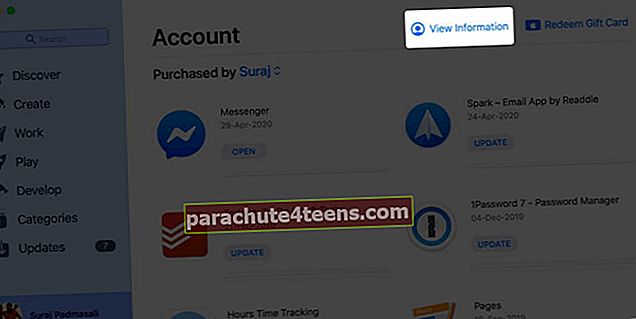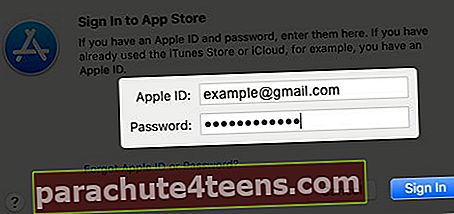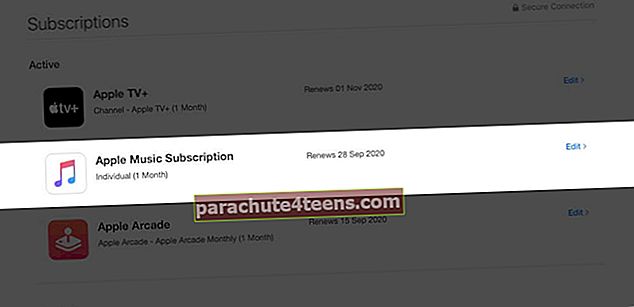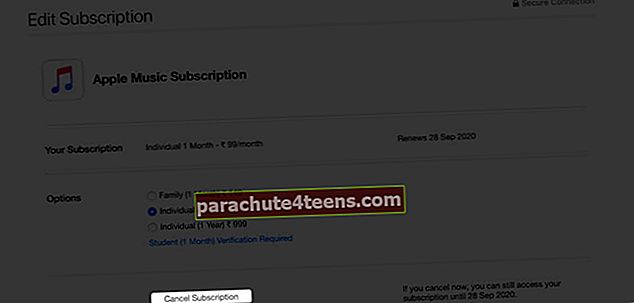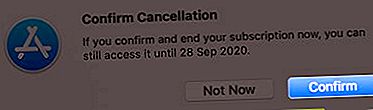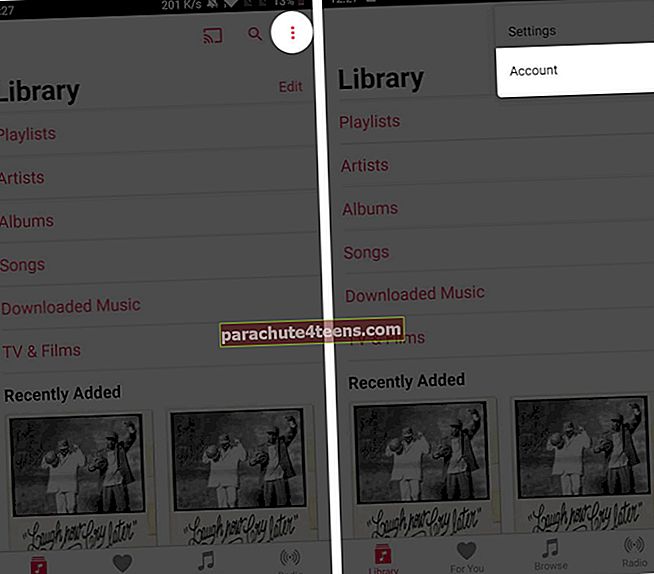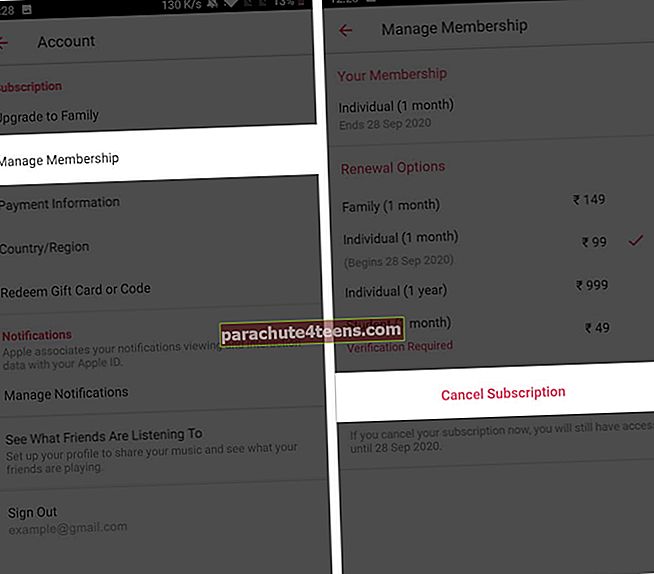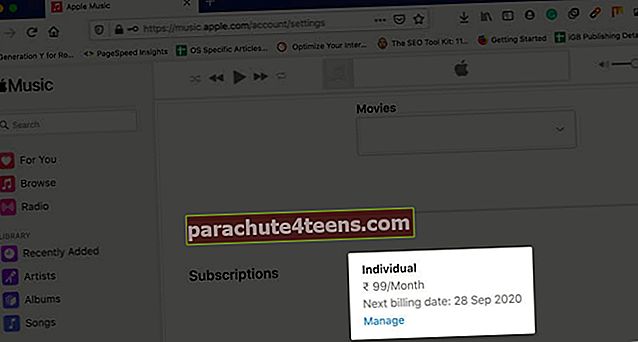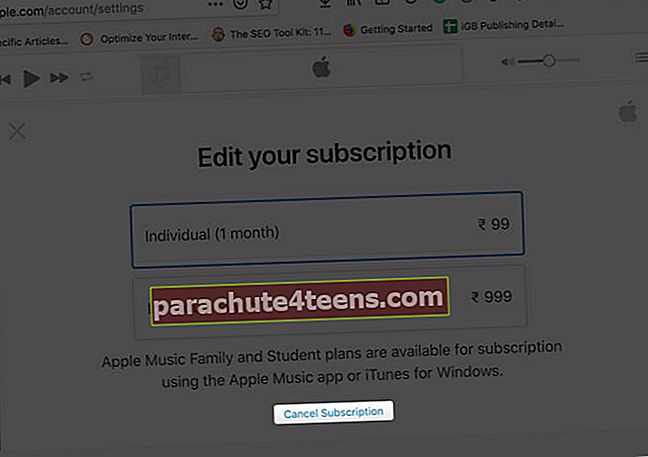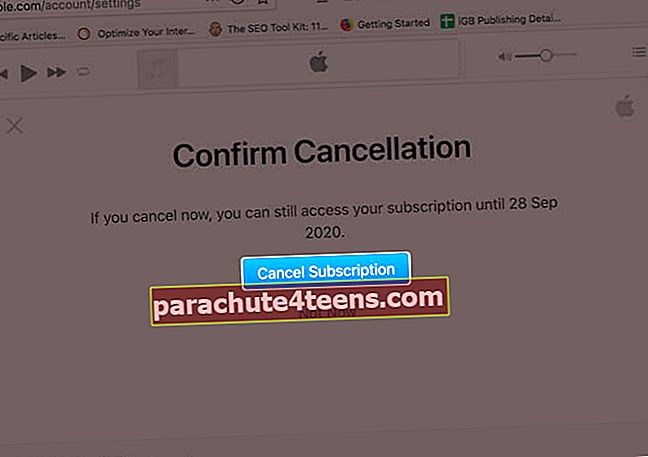Skambant daugiau nei 60 milijonų dainų, „Apple“ muzika neabejotinai yra puiki paslauga. Bet jei planuojate naudoti kitą srautinio perdavimo paslaugą arba daug neklausote, galite atšaukti savo prenumeratą ir nebemokėti už priemoką. Peržiūrėkite šį išsamų vadovą ir sužinokite, kaip atšaukti „Apple Music“ prenumeratą.
- Kaip atšaukti „Apple Music“ prenumeratą „iPhone“ ar „iPad“
- Atšaukite „Apple Music“ prenumeratą „Apple Watch“
- Kaip atšaukti „Apple Music“ prenumeratą „Mac“
- Kaip atsisakyti „Apple Music“ prenumeratos „Apple TV“
- Atšaukite „Apple Music“ prenumeratą „Android“
- Kaip atšaukti „Apple Music“ prenumeratą naudojant „Windows“ kompiuterio „iTunes“
- Kaip atsisakyti „Apple Music“ prenumeratos per interneto naršyklę
- Kas nutiks atšaukus prenumeratą?
Kaip atšaukti „Apple Music“ prenumeratą „iPhone“ ar „iPad“
„Pro“ patarimas: Jei norite praleisti pirmuosius tris toliau nurodytus veiksmus, spustelėkite šią „Apple“ nuorodą.
- Atidaryk Nustatymai programą ir bakstelėkite tavo vardas nuo viršaus.
- Paspausti „iTunes“ ir „App Store“. (Jei matai Prenumeratos, bakstelėkite jį ir eikite tiesiai į 4 veiksmą.)
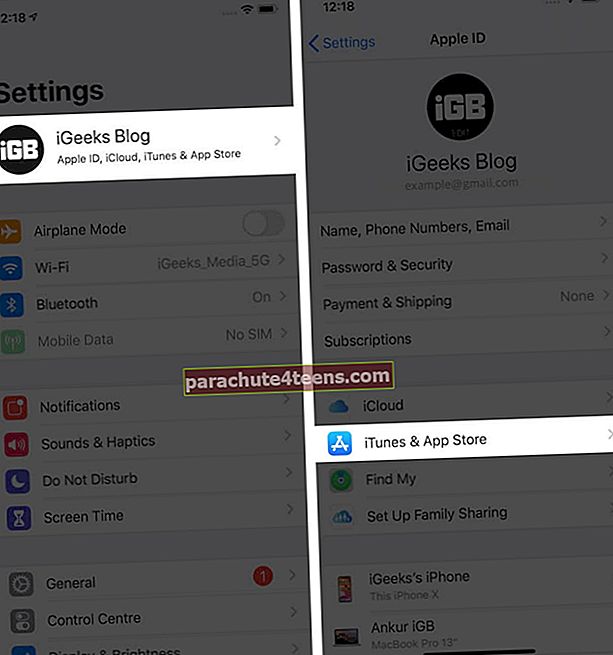
- Bakstelėkite savo Apple ID → Peržiūrėkite „Apple ID“ → patvirtinkite per „Face ID“ arba įveskite „Apple ID“ slaptažodį → slinkite žemyn ir bakstelėkite Prenumeratos.
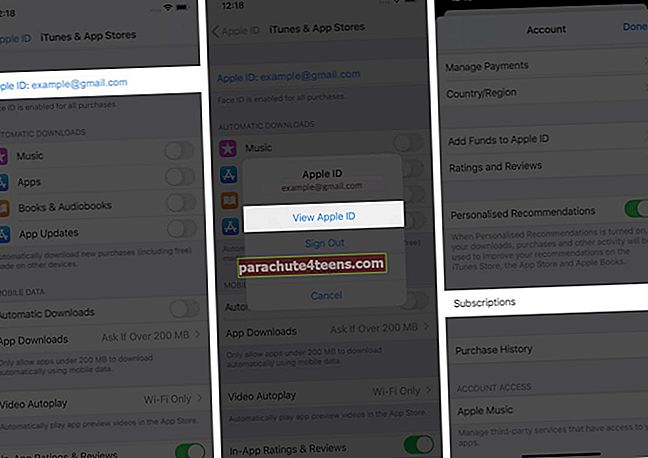
- Bakstelėkite „Apple Music“ prenumerata. Kitame ekrane palieskite Atšaukti prenumeratą ir patvirtink.
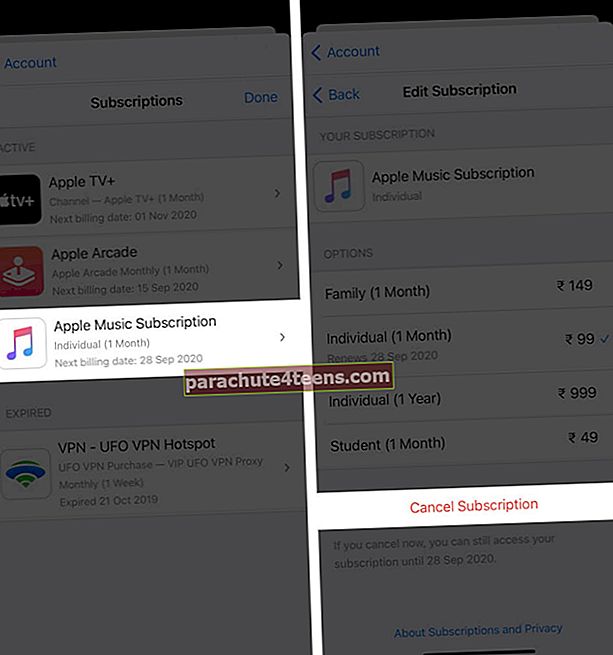
Atšaukite „Apple Watch“ „Apple Music“ prenumeratą
- Paspauskite „Digital Crown“ ir bakstelėkite Programėlių parduotuvė piktogramą iš programų burbulo.
- Slinkite žemyn ir bakstelėkite Sąskaitos.

- Paspausti Prenumeratos.
- Bakstelėkite „Apple Music“ prenumerata → slinkite žemyn ir bakstelėkite Atšaukti prenumeratą.

Kaip atšaukti „Apple Music“ prenumeratą „Mac“
- Spustelėkite „Apple“ logotipas → Programėlių parduotuvė.
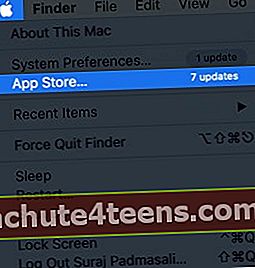
- Viršutinėje meniu juostoje spustelėkite Parduotuvė → Peržiūrėti mano sąskaitą → Peržiūrėti informaciją. Prisijunkite, jei jūsų paprašys.
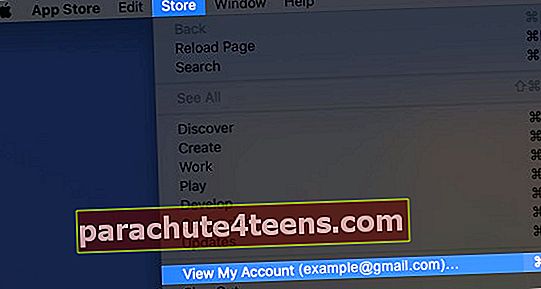
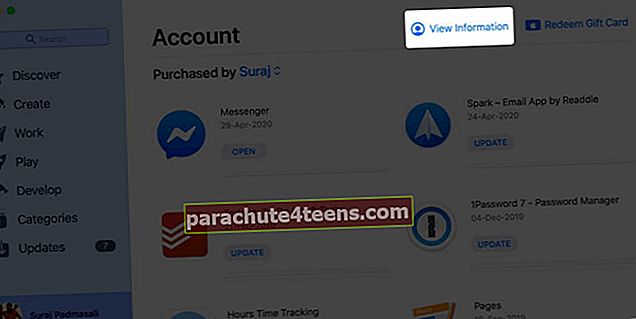
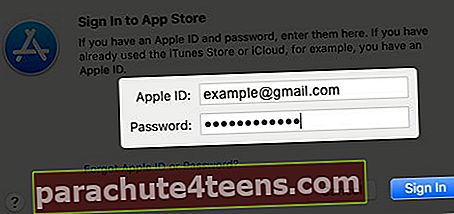
- Slinkite žemyn ir spustelėkite Tvarkyti šalia prenumeratų.

- Spustelėkite Redaguoti šalia „Apple Music“ prenumeratos.
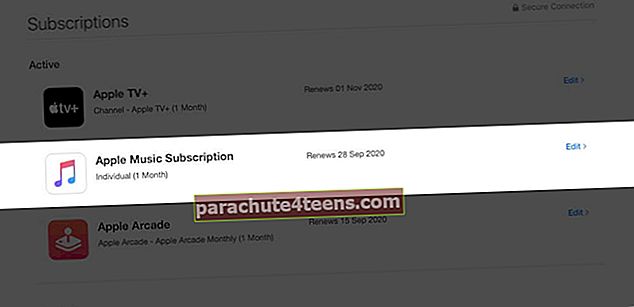
- Galiausiai spustelėkite Atšaukti prenumeratą ir patvirtinkite veiksmą.
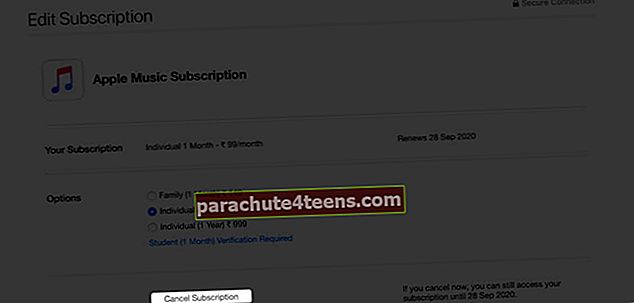
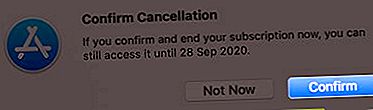
Jei norite naudoti „Music“ programą, TV programą arba „iTunes“, atidarykite norimą programą ir viršutinėje meniu juostoje spustelėkite Sąskaita → Peržiūrėti mano sąskaitą → Tvarkyti šalia prenumeratų.
Galiausiai, jei norite atšaukti prenumeratą iš „Mac“ sistemos nuostatų, spustelėkite Apple ID → Žiniasklaida ir pirkiniai → Tvarkyti šalia prenumeratų. Jis atidarys „App Store“ puslapį.
Kaip atsisakyti „Apple Music“ prenumeratos „Apple TV“
Jei turite 4 ar naujesnės kartos „Apple TV“ (HD ir 4K), galite jį naudoti norėdami atšaukti prenumeratas. Trečiosios ar ankstesnės kartos „Apple TV“ negalite to padaryti ir turite naudoti „iPhone“, „iPad“ ar kompiuterį.
- Viduje Nustatymai programą, pasirinkite Vartotojai ir paskyrosir pasirinkite savo paskyrą.
- Pasirinkite Prenumerata.
- Pasirinkite „Apple Music“, tada pasirinkite Atšaukti prenumeratą.
Atšaukite „Apple Music“ prenumeratą „Android“ telefone
- Atidarykite „Apple Music“ programą ir viršuje dešinėje palieskite meniu mygtukas → Paskyra.
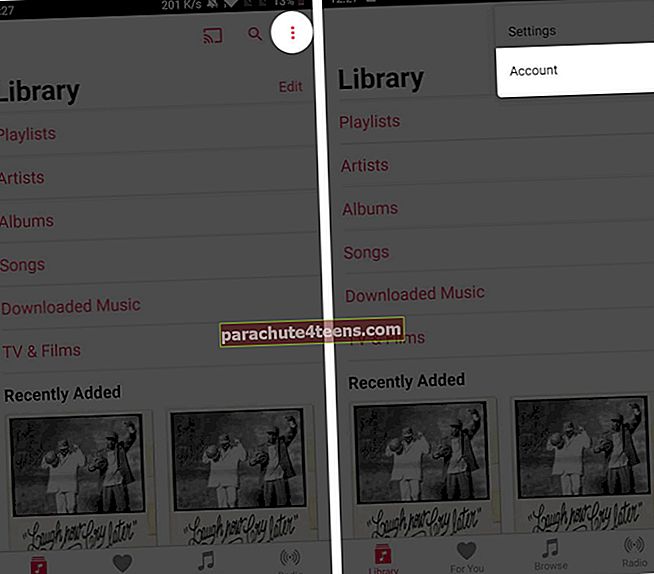
- Paspausti Tvarkyti narystę.
- Pamatysite išsamią informaciją apie „Apple Music“ prenumeratą. Paspausti Atšaukti prenumeratą.
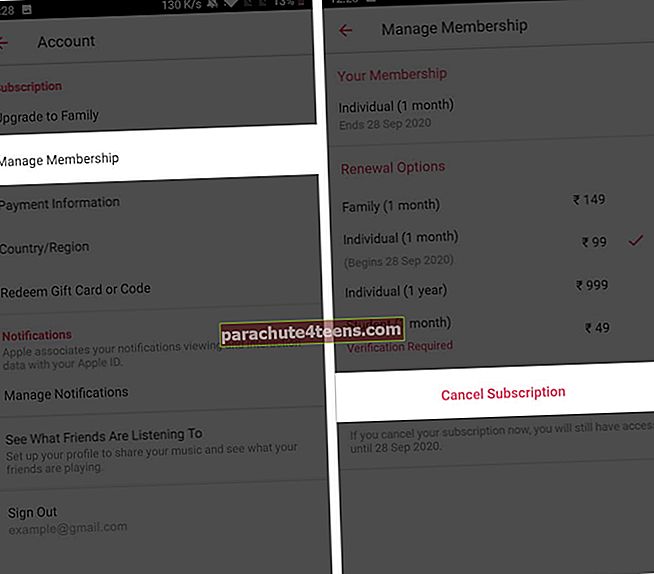
Kaip atsisakyti „Apple Music“ prenumeratos naudojant „Windows“ kompiuterio „iTunes“
Prenumeratos atšaukimo per kompiuterį veiksmai yra beveik tokie patys kaip „iTunes“ sistemoje „Mac“.
- Atviras „iTunes“. Jei jo neturite, galite atsisiųsti iš „Microsoft Store“ arba „Apple“ svetainės.
- Viršutinėje meniu juostoje spustelėkite Sąskaita → Peržiūrėti mano sąskaitą. Jei paprašoma, prisijunkite naudodami „Apple ID“.
- Spustelėkite Peržiūrėti sąskaitą.
- Pasirinkite Tvarkyti, šalia prenumeratų.
- Spustelėkite Redaguoti šalia „Apple Music“ ir galiausiai spustelėkite Atšaukti prenumeratą.
Kaip atsisakyti „Apple Music“ prenumeratos per interneto naršyklę
- Apsilankykite music.apple.com naudodami žiniatinklio naršyklę. Spustelėkite Prisijungti iš viršutinio dešiniojo kampo.
- Kai būsite prisijungę, spustelėkite Sąskaita mygtukas → Nustatymai.

- Slinkite į apačią ir šalia „Abonementai“ spustelėkite Tvarkyti.
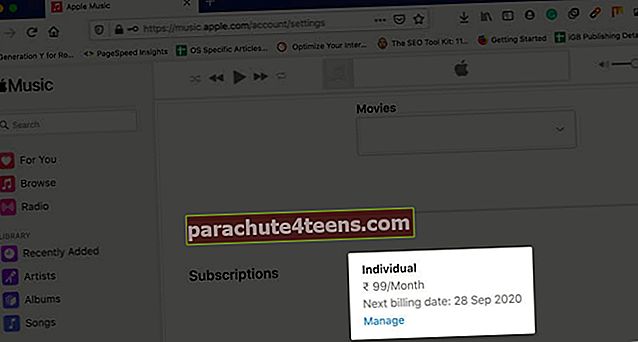
- Tada spustelėkite Atšaukti prenumeratą ir patvirtink.
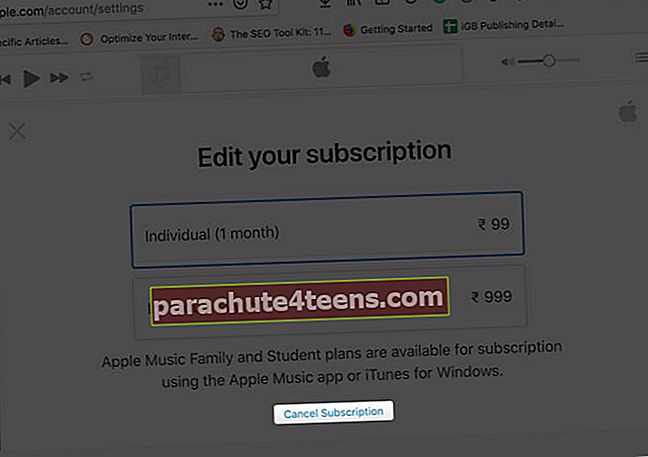
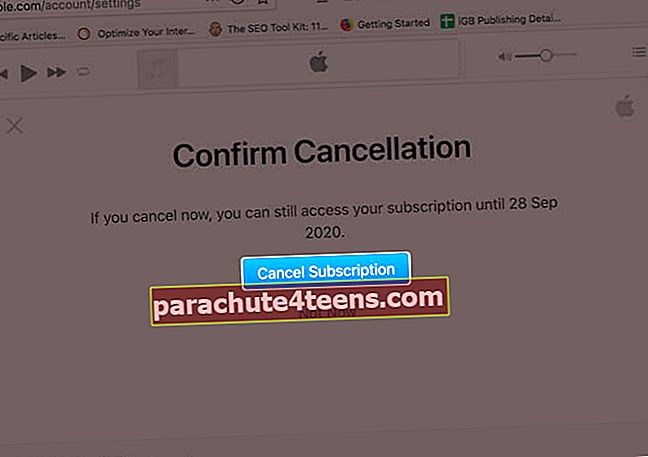
Kas nutiks atšaukus prenumeratą?
- Negalėsite klausytis nė vieno „Apple Music“ takelio, net atsisiųsto neprisijungus.
- Po kurio laiko (maždaug po 30 dienų) visi jūsų sukurti grojaraščiai ir pridėtos dainos gali būti visam laikui pašalintos iš jūsų paskyros.
- Atšaukę, galėsite jį naudoti iki atsiskaitymo laikotarpio pabaigos. Tačiau jei tai nemokama bandomoji versija, galite iš karto prarasti prieigą.
- Galite toliau klausytis ir atsisiųsti per „iTunes Store“ įsigytas dainas ir albumus.
- Jei „Apple Music“ naudojate keliuose įrenginiuose, turite jį atšaukti tik iš vieno. Jis bus automatiškai pašalintas iš visų jūsų įrenginių.
- Jei neužsiprenumeruojate atskirai „iTunes Match“, negalite transliuoti dainų, kurias pridėjote (įkėlėte) į „Apple Music“ iš savo kompiuterio (pvz., Senus takelius, nukopijuotus iš kompaktinių diskų arba atsisiųstus kitur). Pastaba: „iTunes Match“ galima nemokamai įsigyti su „Apple Music“ prenumerata.
Atsijungimas
Taip galite atsisakyti „Apple Music“ prenumeratos. Ar esate „pinigų taupymo anuliavimo“ šėlsme? Ar norėtumėte atsisakyti kitų prenumeratų? Jei taip, čia yra mūsų trumpas vadovas, kaip atšaukti „Apple Arcade“ ir „Netflix“ prenumeratą.
Taip pat galite peržiūrėti susijusius pranešimus:
- Kaip ištrinti dainas iš „Apple Music“
- Kaip ištrinti / slėpti įsigytą muziką „iPhone“ ir „iPad“
- Atsisiųskite muziką iš „Apple Music“ į „iPhone“
- Kaip prisiregistruoti prie „Apple One“ „iPhone“ ir „iPad“